This content has been machine translated dynamically.
Dieser Inhalt ist eine maschinelle Übersetzung, die dynamisch erstellt wurde. (Haftungsausschluss)
Cet article a été traduit automatiquement de manière dynamique. (Clause de non responsabilité)
Este artículo lo ha traducido una máquina de forma dinámica. (Aviso legal)
此内容已经过机器动态翻译。 放弃
このコンテンツは動的に機械翻訳されています。免責事項
이 콘텐츠는 동적으로 기계 번역되었습니다. 책임 부인
Este texto foi traduzido automaticamente. (Aviso legal)
Questo contenuto è stato tradotto dinamicamente con traduzione automatica.(Esclusione di responsabilità))
This article has been machine translated.
Dieser Artikel wurde maschinell übersetzt. (Haftungsausschluss)
Ce article a été traduit automatiquement. (Clause de non responsabilité)
Este artículo ha sido traducido automáticamente. (Aviso legal)
この記事は機械翻訳されています.免責事項
이 기사는 기계 번역되었습니다.책임 부인
Este artigo foi traduzido automaticamente.(Aviso legal)
这篇文章已经过机器翻译.放弃
Questo articolo è stato tradotto automaticamente.(Esclusione di responsabilità))
Translation failed!
日付と時刻の設定
アプライアンスにSD-WANソフトウェア・ライセンスをインストールする前に、アプライアンスに日付と時刻を設定する必要があります。
注
ネットワークに追加するアプライアンスごとに、このプロセスを繰り返す必要があります。
現在の時刻が手動または NTP サーバを使用して変更され、新しく設定された時刻がセッションのタイムアウトタイマーよりも長い場合、UI セッションはログアウトされます。
日付と時刻を設定するには、次の操作を行います。
- 構成しているアプライアンスの管理 Web Interface にログインします。
-
メインメニューバーで、[ 構成] タブを選択します。
これにより、画面の左ペインに [ 構成 ] ナビゲーションツリーが表示されます。
-
ナビゲーションツリーで [ システムメンテナンス] ブランチを開きます 。
-
[ システムメンテナンス] ブランチで、[日付/時刻の設定] を選択します。これにより、次のように [ 日付/時刻の設定] ページが表示されます。
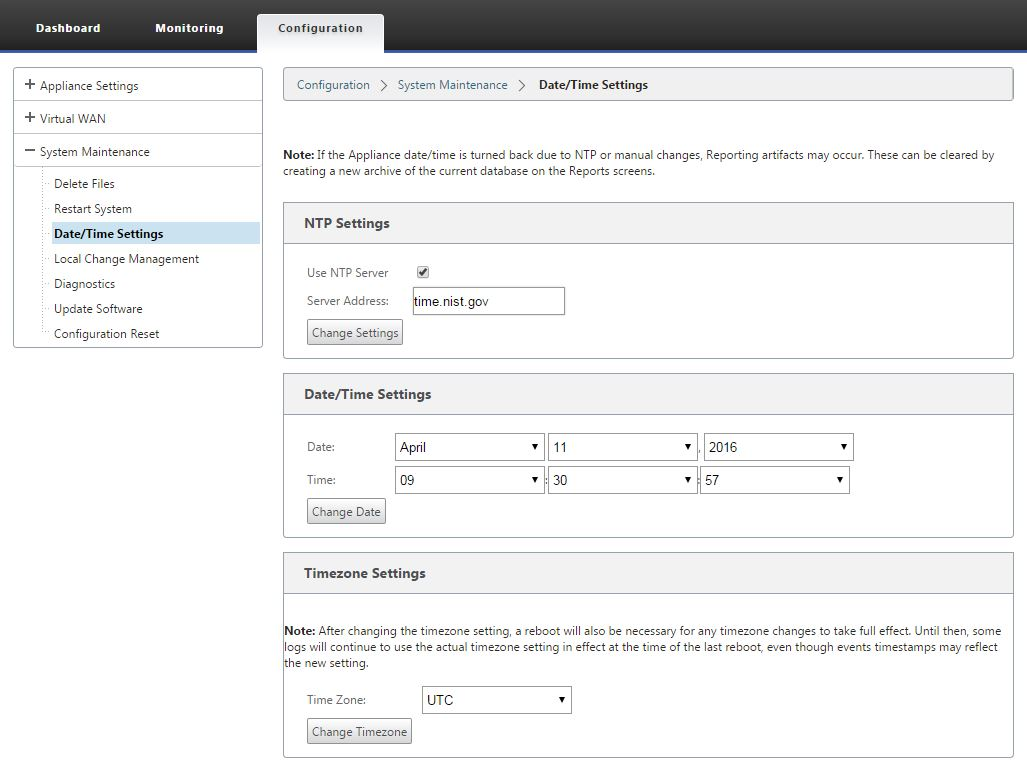
-
ページの下部にある [ Time Zone] フィールドのドロップダウンメニューからタイムゾーン を選択します。
注
タイムゾーンの設定を変更する必要がある場合は、日付と時刻を設定する前に変更する必要があります。変更しないと、入力したとおりに設定が維持されません。
- [ タイムゾーンの変更] をクリックします。これにより、タイムゾーンが更新され、それに応じて現在の日付と時刻の設定が再計算されます。この手順の前に正しい日付と時刻を設定すると、設定が正しくなくなります。タイムゾーンの更新が完了すると、成功の警告アイコン(緑色のチェックマーク)とステータスメッセージがページの上部セクションに表示されます。
- (任意)NTP サーバサービスを有効にします。
- [ NTP サーバーを使用する] を選択します。
- [サーバアドレス(Server Address)] フィールドにサーバアドレスを入力します 。
- [設定の変更] をクリックします。 更新が完了すると、成功の警告アイコン(緑色のチェックマーク)とステータスメッセージが表示されます。
- [ 日付フィールド] ドロップダウンメニューから、月、日 、年を選択します。
- [ Time ] フィールドのドロップダウンメニューから、時、分、秒を選択します。
- [ 日付の変更] をクリックします。
注:
これにより、日付と時刻の設定が更新されますが、成功の警告アイコンやステータスメッセージは表示されません。
次のステップは、 コンソールセッションタイムアウトしきい値を最大値に設定することです 。この手順はオプションですが、推奨されます。これにより、設定作業中にセッションが途中で終了するのを防ぎ、その結果、作業が失われる可能性があります。コンソールセッションの タイムアウト 値を設定する手順は、次のセクションで説明します。タイムアウトしきい値をリセットしない場合は、 SD-WAN ソフトウェアライセンスファイルのアップロードとインストールのセクションに直接進んでください。
警告
コンソールセッションがタイムアウトになったり、構成を保存する前に管理 Web Interface からログアウトした場合、保存されていない構成の変更はすべて失われます。システムに再度ログインし、設定手順を最初から繰り返します。
共有
共有
This Preview product documentation is Cloud Software Group Confidential.
You agree to hold this documentation confidential pursuant to the terms of your Cloud Software Group Beta/Tech Preview Agreement.
The development, release and timing of any features or functionality described in the Preview documentation remains at our sole discretion and are subject to change without notice or consultation.
The documentation is for informational purposes only and is not a commitment, promise or legal obligation to deliver any material, code or functionality and should not be relied upon in making Cloud Software Group product purchase decisions.
If you do not agree, select I DO NOT AGREE to exit.